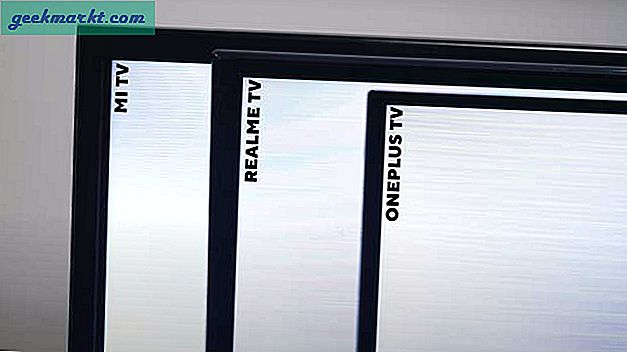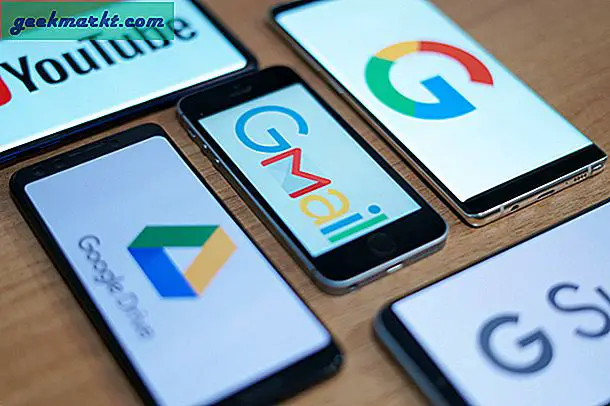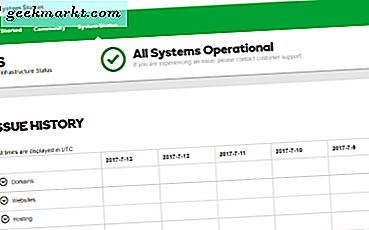İTunes, iPhone verilerinize bir bilgisayardan erişmenin resmi yolu olsa da, hiçbir şekilde verimli değildir. Başlangıç olarak, cihazda depolanan dosyalardan herhangi birini görmeden önce iPhone'unuzu senkronize etmeniz gerekir. Bilgisayarımdaki iPhone verilerini iTunes'dan daha güçlü bir araçla yedeklemek ve düzenlemek istedim. Bu makalede, iPhone depolama alanınızı AnyTrans ile nasıl optimize edeceğinizi ve organize edeceğinizi göstereceğim, başlayalım.
AnyTrans bize ulaştı ve iPhone verilerine ve yedekleme araçlarına erişmenin daha iyi bir yolunu sunduğu için yazılımı denememizi istedi. Sadece yedeklemekle kalmaz, aynı zamanda verilere de erişebilirsiniz. Bu yazılımı bir süre test ettim ve incelememizi buradan okuyabilirsiniz.
Ayrıca Okuyun: AnyTrans iPhone Yöneticisi iPhone'u Düzenlemek İçin - Buna Değer mi?
İPhone verilerinizi PC veya Mac'e yedekleyin
AnyTrans'ı iTunes üzerinden kullanmanın en büyük avantajı, bu araçla elde ettiğiniz veriler üzerinde ayrıntılı kontrol sağlamaktır. Fotoğrafları, videoları, müziği ve hatta Mesajları tek tıklamayla yedekleyebilirsiniz. Basitçe, makineniz için AnyTrans yazılımını web sitesinden yükleyin. Evet, hem Windows hem de Mac için çalışıyor.
Yazılımın indirilmesi bittiğinde, yazılımı çalıştırın ve bir yıldırım kablosu kullanarak iPhone'unuzu takın. Maalesef AnyTrans henüz Wi-Fi aracılığıyla yedeklemeyi desteklemiyor. Bu yazılımı ilk kullandığınızda iPhone şifrenizi girmeniz gerekebilir. Bundan sonra AnyTrans cihazı tanıyacak ve size geri alınabilecek verileri gösterecektir. Yedekleme işlemine başlamak için, "Mac için İçerik" düğmesini tıklayın.
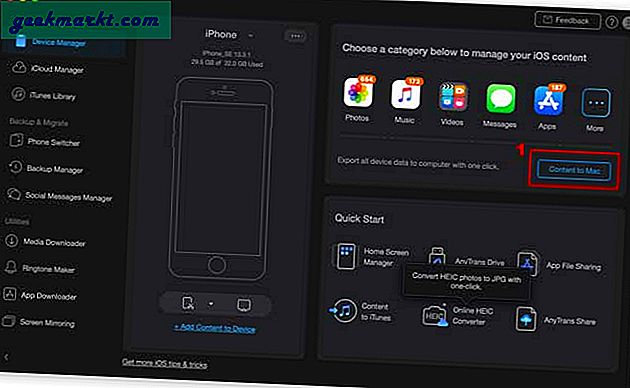
Hangi verilerin nerede yedekleneceğini seçebilirsiniz. Her şeyi yedeklemek istedim, bu yüzden Tümü'nü seçtim ve bir sonraki adıma geçtim.
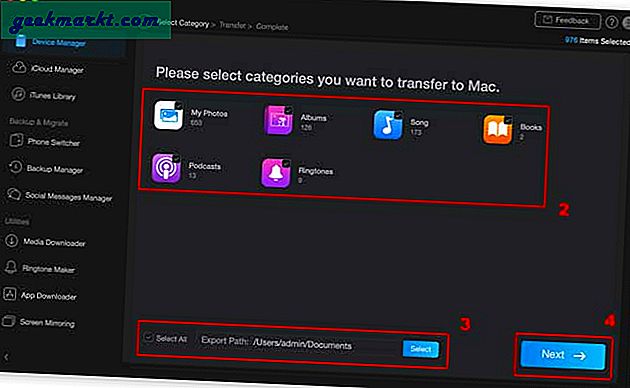
AnyTrans dosyalarınızı anında yedeklemeye başlar ve verilerin boyutuna bağlı olarak biraz zaman alabilir.
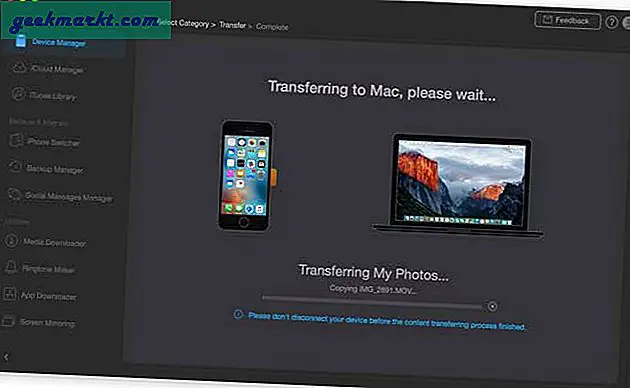
İşlem tamamlandığında, verileri daha önce seçtiğiniz konumda bulacaksınız. Verilerinizi bilgisayara yedeklemek için yapmanız gereken tek şey bu. Yalnızca fotoğraf ve videoları değil, aynı zamanda müzikleri, zil seslerini, podcast'leri ve hatta kitapları da yedekleyebilirsiniz.
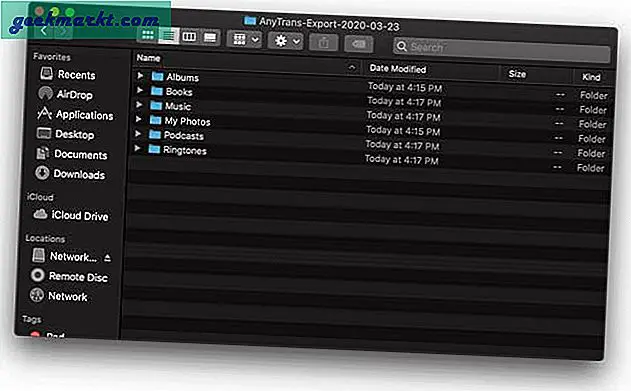
AnyTrans, verilerin çoğunu tek tıklamayla yedeklese de, iMessage sohbetlerinizin yedeğini istiyorsanız, bunu manuel olarak yapmanız gerekir. Hala zahmetsizdir ve yalnızca birkaç saniye sürer. "Mesajlar" ı tıklayın> AnyTrans'ın ayrıntıları almasını bekleyin> tüm konuları seç> İndir düğmesini tıklayın. Basit metin, PDF veya HTML belgesi olarak indirebilirsiniz.
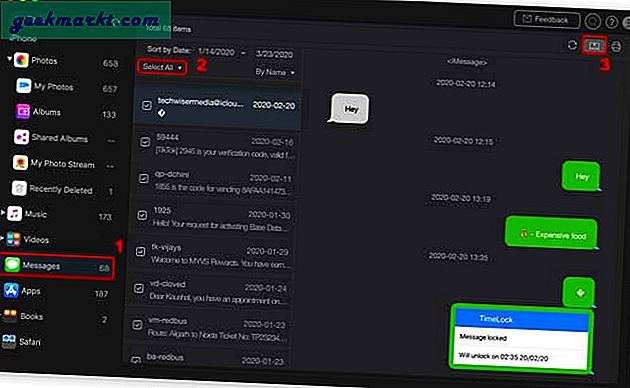
İMessage yerine WhatsApp kullanıyorsanız, bu sohbetleri de yedekleyebilirsiniz. Basitçe, "Sosyal Mesaj Yöneticisi" ni tıklayın> WhatsApp'ı seçin> Yedekle> Bilgiyi almasını bekleyin> Bilgisayarınıza indirin.
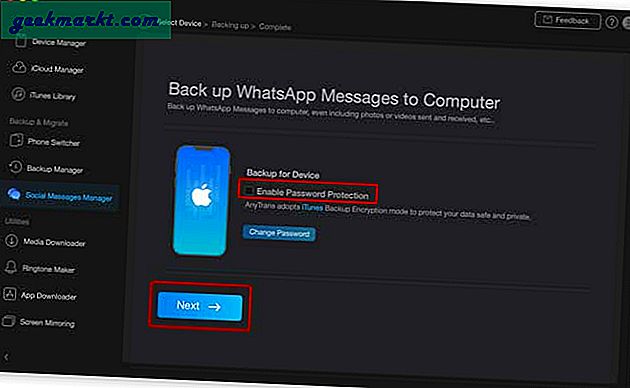
İPhone verilerini silin
Artık iPhone'un yedeğini aldığınıza göre, iPhone'un yükünü biraz azaltabilir ve biraz yer açabilirsiniz. Benim durumumda, verilerin çoğu uygulamalar ve fotoğraflar tarafından alınır. Fotoğraflar simgesini tıklayın.
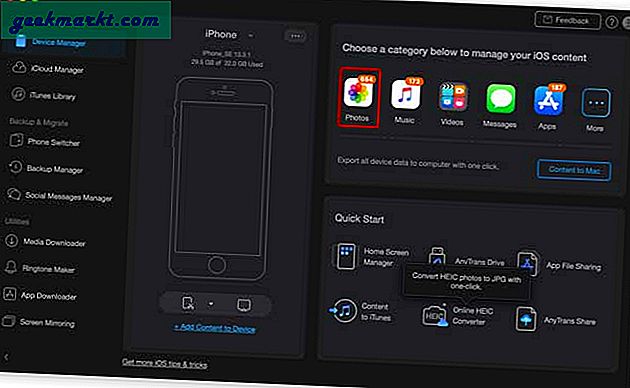
İPhone'unuzda yer kaplayan tüm fotoğrafları göreceksiniz, tüm fotoğrafları seç her görüntünün yanındaki onay kutusunu tıklayarak veya tümünü seçerek biraz zaman kazanın.
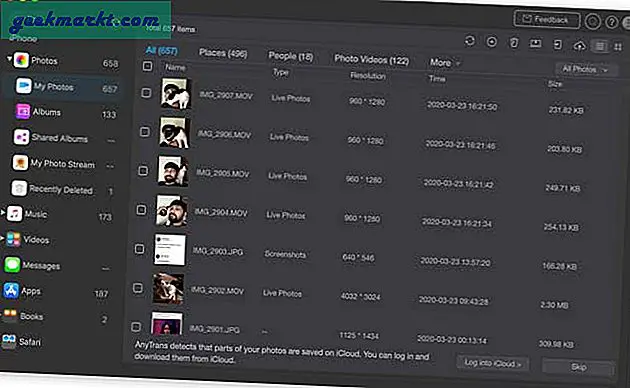
Üst çubuktaki Sil düğmesini tıklayın iPhone'unuzdaki fotoğrafları kalıcı olarak silmek için.
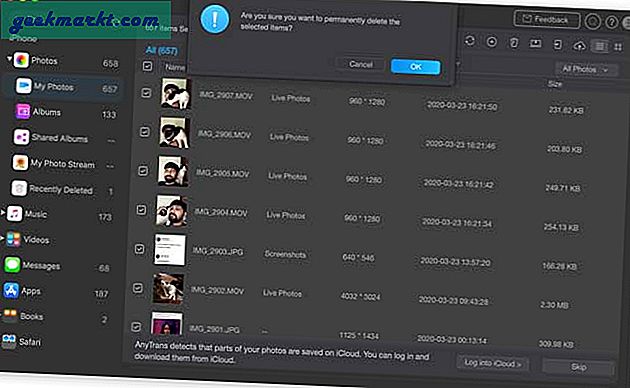
İşlemi Müzik, Videolar, Mesajlar ve hatta uygulamalar için tekrarlayabilirsiniz. İPhone'unuzu düzenlemek ve temizlemek için AnyTrans'ı kullanmak gerçekten çok kolay, neredeyse evlerimizde yaptığımız Bahar temizliği gibi geliyor. Bu yöntem hakkında ne düşünüyorsunuz? İPhone'unuzu Bahar Temizliğine mi gidiyorsunuz? Aşağıdaki yorumlarda bana haber verin veya Twitter'da bana ulaşın.
Bu gönderi AnyTrans tarafından desteklenmektedir